联想笔记本电脑耳机没有声音怎么解决 联想笔记本电脑耳机没有声音怎么处理
时间:2017-07-04 来源:互联网 浏览量:
今天给大家带来联想笔记本电脑耳机没有声音怎么解决,联想笔记本电脑耳机没有声音怎么处理,让您轻松解决问题。
在我们的日常办公中,我们有时候使用联想笔记本电脑会遇到耳机没有声音的问题,有些用户不知道怎么做,该如何解决联想笔记本电脑耳机没有声音这个难题呢?下面是学习啦小编收集的关于联想笔记本电脑耳机没有声音的解决步骤,希望对你有所帮助。
联想笔记本电脑耳机没有声音的解决步骤1开始——控制面板,如下图1
直接点击电脑图像,如下图2,点击左侧控制面板主页,如下图3
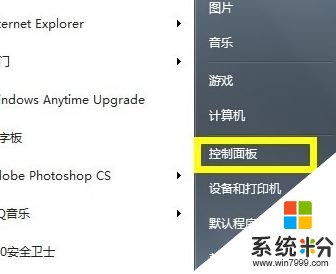
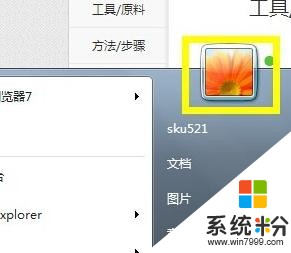
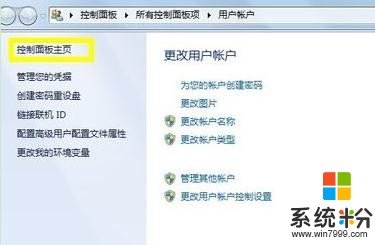
2找到音频管理器,如下图
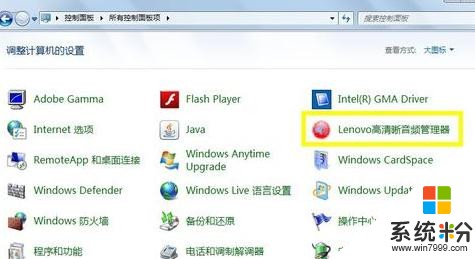
3进入音频管理器之后,出现一个新的界面,在后侧位置有个类似文件夹的图标,
点击图标,出现一个对话框,勾选“禁用前面板插孔检测”
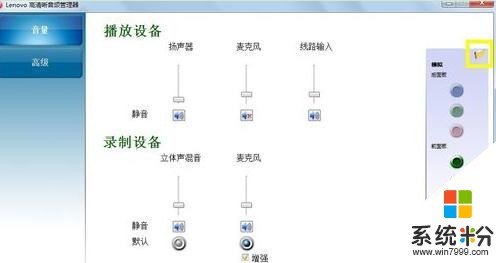
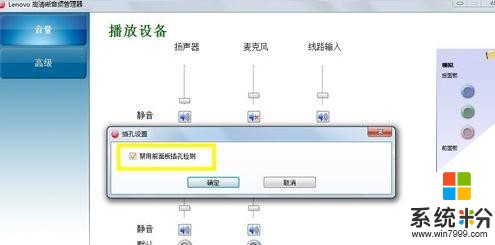
4大功告成,如果还是没有声音,重启计算机就可以了。
联想笔记本电脑耳机没有声音怎么办相关文章:
1.联想笔记本发不出声音怎么办
2.win10联想电脑插上耳机没声音怎么办
3.笔记本电脑开机没有声音怎么回事
以上就是联想笔记本电脑耳机没有声音怎么解决,联想笔记本电脑耳机没有声音怎么处理教程,希望本文中能帮您解决问题。
我要分享:
相关教程
- ·联想笔记本电脑插耳机没有声音的解决方法 怎么解决联想笔记本电脑插耳机没有声音
- ·笔记本电脑插耳机没声音怎么解决 笔记本电脑插耳机没声音解决的方法
- ·戴尔笔记本外放有声音但耳机没有声音该怎么解决 戴尔笔记本外放有声音但耳机没有声音该如何解决
- ·笔记本外放有声音插耳机没声音 电脑耳机有声音外放无声音
- ·笔记本电脑硬盘声音很大怎么办 联想笔记本电脑硬盘工作时声音大如何解决 如何解决联想笔记本电脑硬盘工作时声音大
- ·为什么插上耳机没有声音呢 笔记本电脑没有声音怎么解决
- ·如何把图片编辑成文件 如何将照片做成文件发送
- ·通过cmd查看ip地址 使用CMD查找本机IP地址
- ·万能钥匙电脑怎么连接wifi 电脑如何使用WiFi万能钥匙
- ·文件怎么打印a3纸 A3纸打印A4纸步骤
电脑软件教程推荐
- 1 万能钥匙电脑怎么连接wifi 电脑如何使用WiFi万能钥匙
- 2 电脑怎么打开键盘输入 电脑虚拟键盘打开方法详解
- 3 共享打印机无法找到核心驱动程序包 如何解决连接共享打印机时找不到驱动程序的问题
- 4电脑无线网总是自动断开 无线wifi频繁自动断网怎么解决
- 5word怎么显示换行符号 Word如何隐藏换行符
- 6电脑可以用热点连吗? 电脑连接手机热点教程
- 7wifi连接后显示不可上网是什么原因 手机连接WiFi但无法上网怎么办
- 8如何更改outlook数据文件位置 Outlook数据文件默认存储位置更改
- 9没装宽带用什么代替上网 不用宽带如何实现家庭无线上网
- 10苹果日历节气 苹果手机如何设置显示24节气提醒
